
Faire des podcasts est amusant, mais l'étape de post-production peut prendre beaucoup de temps. Si vous utilisez Audacity pour éditer vos podcasts, ces trois conseils peuvent vous faire gagner beaucoup de temps et vous concentrer sur la promotion de votre podcast. Comment promouvoir votre podcast et gagner de nouveaux auditeurs Comment promouvoir votre podcast et gagner de nouveaux auditeurs Newsflash: votre podcast n'a pas atteint son apogée. Le public est là, attendant d'entendre votre dernier spectacle. Ils ne le savent pas encore. En savoir plus, plutôt que de couper les pistes et de régler les niveaux audio.
Rationalisez votre processus de production de podcast
L'idée derrière tout cela est simple. Vous avez enregistré votre podcast et vous voulez maintenant vous préparer à être téléchargé sur votre service d'hébergement préféré. Cela impliquera de le convertir en MP3 Comment créer des fichiers MP3 valides avec Audacity Comment créer des fichiers MP3 valables avec Audacity L'une des applications audio open source les plus populaires, Audacity, a récemment été mise à jour vers la version 2.0. Audacity a de bons outils et effets qui peuvent être utilisés pour ... Lire la suite - typiquement, il faudra aussi que vous ajoutiez le fichier ou l'introduction du thème, peut-être du matériel promotionnel (par exemple des messages sponsor) et une outro.

Vous devrez ensuite prendre le temps de créer une piste stéréo complète (ou simplement utiliser le mode mono). De plus, si vous utilisez Audacity, vous voudrez peut-être exécuter des corrections audio. Vous voulez que votre son soit encore meilleur? Voici 5 meilleurs conseils pour que votre son soit encore meilleur? Voici les 5 meilleurs conseils Lorsque vous enregistrez et modifiez votre propre son, il y a de fortes chances que vous souhaitiez rendre le son de sortie le plus agréable possible. Voici les cinq meilleurs conseils qui vous aideront. Lire la suite pour améliorer la qualité sonore du MP3 fini.
Maintenant, une partie de cela pourrait ne pas prendre longtemps. D'un autre côté, cela pourrait prendre beaucoup de temps. De nombreux facteurs peuvent influencer cela, de la longueur du fichier podcast de base à la puissance de traitement de votre PC ou ordinateur portable. Mais comme vous avez également la quantité inconnue de vitesse de téléchargement à prendre en compte (qui peut varier indépendamment de ce que votre FAI vous dit), perfectionner cette partie du processus peut vous libérer pour d'autres choses, que ce soit la promotion ou planifier le prochain spectacle.
1. Pré-enregistrement des liens promotionnels
Si vous avez quelque chose dans votre émission qui reste le même d'une semaine à l'autre, alors il doit être pré-enregistré et enregistré sous forme de fichier audio (WAV ou MP3) sur lequel vous pouvez facilement faire appel. Cela peut être l'intro et outro, ou une demande pour les auditeurs de laisser un commentaire sur iTunes.
Après tout, ils ne le feront probablement pas si vous ne les encouragez pas!
La même chose vaut pour tous les liens sponsor. Si ceux-ci sont fournis par l'agence nécessitant une promotion, alors assez juste. Mais pour éviter de prendre un morceau de papier scripté au milieu d'un podcast (ou pire, en l'oubliant et en le serrant à la fin) et en perdant le flux, assurez-vous que les promotions commanditées sont préenregistrées.
2. Créez un modèle de podcast utilisable chaque semaine
Avec votre intro, promotions et outro enregistrés en MP3 et prêts à être appelés à tout moment, il est temps de créer le fichier de podcast de modèle. Ouvrez Audacity et cliquez sur Fichier> Nouveau .
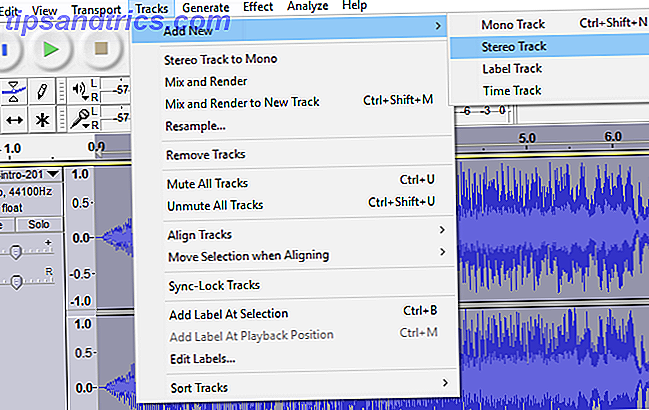
Ensuite, utilisez Fichier> Ouvrir pour rechercher et ouvrir les fichiers communs, l'audio qui apparaîtra dans chaque podcast. Une fois qu'ils sont ouverts, créez une nouvelle piste pour chacun avec Tracks> Add New, puis copiez et collez chaque extrait audio dans la fenêtre principale du fichier podcast.
Utilisez l' outil de sélection (sur la barre d'outils Outils Audacity ) pour positionner chaque fichier autour de l'heure à laquelle ils doivent être lus. Par exemple, vous savez que l'intro devrait être au début et l'outro à la fin. Si vous disposez généralement d'un podcast de 30 minutes, faites défiler jusqu'au point de 30 minutes et quittez l'outro. Pour le message promotionnel, laissez ceci à mi-chemin dans le podcast. Nous y reviendrons plus tard.
Avec tout correctement positionné, cliquez sur Fichier> Enregistrer sous et attribuez un nom au fichier, tel que podcast-template.aup . Ensuite, quittez Audacity et naviguez jusqu'à l'emplacement de sauvegarde. Cliquez avec le bouton droit sur le fichier, sélectionnez les propriétés et cochez la case Lecture seule . Cela vous évitera d'écraser le fichier à l'avenir.
Positionnez la piste insérée
Rouvrez le fichier podcast-template.aup, puis utilisez Fichier> Ouvrir pour rechercher votre enregistrement de podcast. Ceci peut être un MP3 que vous avez créé en utilisant un outil d'enregistrement d'appel Skype Skype Auto Recorder: Enregistrez vos appels Skype dans des fichiers MP3 Skype Auto Recorder: Enregistrez vos appels Skype dans des fichiers MP3 Lire la suite ou un autre fichier Audacity AUP. Encore une fois, copiez le fichier et collez-le dans le modèle dans une nouvelle piste.
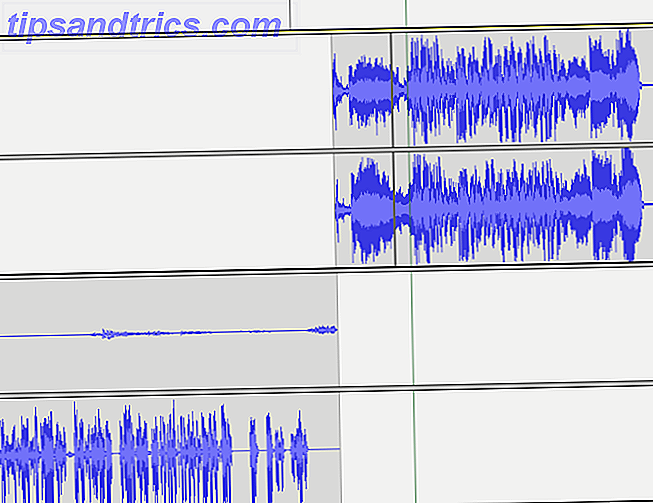
À ce stade, vous devrez le mélanger en utilisant l' outil Time Shift . Économisez lorsque vous êtes heureux, puis portez votre attention sur le (s) clip (s) promotionnel (s). Faites un clic gauche sur une position environ une minute avant le message promotionnel et écoutez le fichier podcast principal. Vous cherchez un espace adéquat pour diviser la piste, où l'audio promotionnel peut être inséré.
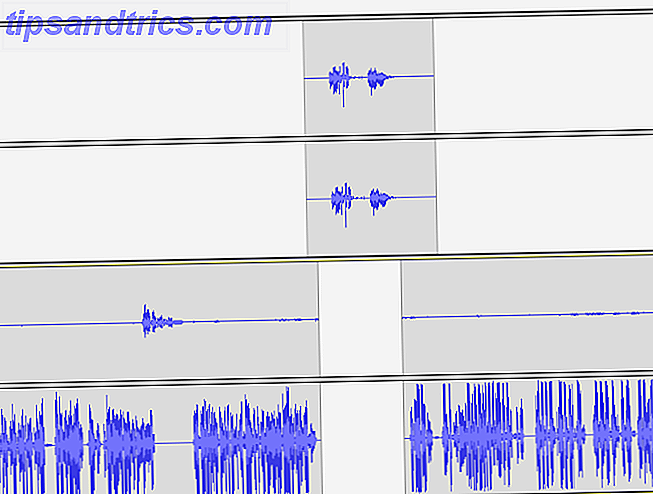
Une fois que vous avez trouvé ceci, sélectionnez l'endroit où vous voulez faire le fractionnement, puis cliquez sur Edition> Limites du plan> Fractionner (ou Ctrl + I ). La piste sera divisée en deux. Faites glisser la piste de droite, en faisant de la place pour l'audio dans l'autre piste. Par la suite, aligner la piste promotionnelle afin qu'elle joue pendant l'écart. Prenez soin de le garder serré mais pas trop soudain.
Enfin, trouvez l'outro audio et repositionnez-le. Puis cliquez sur Fichier> Enregistrer sous et enregistrez le podcast avec un nouveau nom.
3. Utiliser les chaînes pour exécuter le post-traitement par lots
Bien qu'il puisse y avoir quelques modifications manuelles que vous pourriez avoir besoin de faire (comme le fractionnement des pistes au niveau audio ou supprimer le bruit ambiant Comment supprimer le bruit ambiant de vos fichiers audio en utilisant Audacity Comment supprimer le bruit ambiant de vos fichiers audio en utilisant Audacity Enlevez le bruit ambiant dans Audacity, cela vous donnera une sensation beaucoup plus professionnelle ... Lisez la suite pour savoir comment ... En savoir plus), appliquer des effets dans le cadre de votre routine de post-production peut être exécuté en tant que lot.
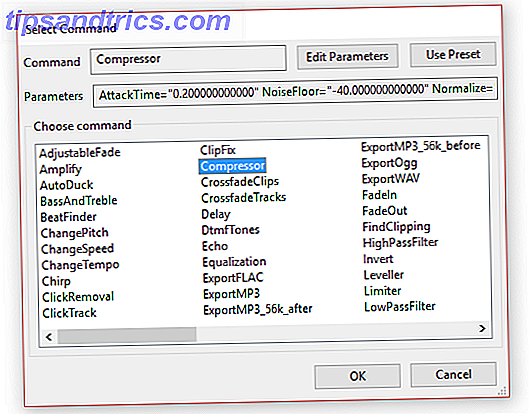
Dans Audacity, nous pouvons utiliser une fonctionnalité appelée Chaînes, qui peut être facilement configurée. Allez dans Fichier> Modifier les chaînes et cliquez sur Ajouter, entrez un nom pour la chaîne, puis cliquez sur OK . Vous pouvez ensuite cliquer sur le bouton Insérer pour créer votre chaîne, en ajoutant chaque effet que vous souhaitez appliquer. Pour modifier l'effet, double-cliquez sur l'élément dans la liste, puis cliquez sur Modifier les paramètres, puis sur OK lorsque vous avez terminé. Notez que les éléments de la chaîne peuvent être réorganisés à l'aide des boutons Monter et Descendre .
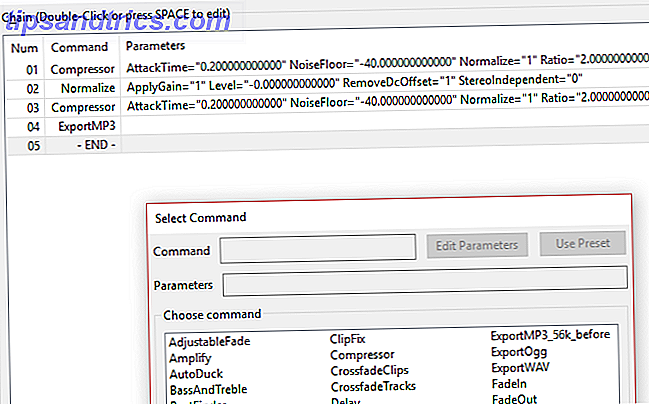
Lorsque vous avez terminé, cliquez sur OK . Pour appliquer la chaîne, allez simplement dans Fichier> Appliquer les chaînes ... et sélectionnez la chaîne, puis Appliquer au projet actuel . Il y a aussi l'option Appliquer aux fichiers ... mais bien que cela fonctionne avec plusieurs fichiers, cela ne fonctionne que si tous les fichiers Audacity sont fermés.
Rationaliser pour un podcast plus réussi!
Si vous prenez le temps de pré-enregistrer du matériel promotionnel et des sections régulièrement prononcées (en suggérant à vos auditeurs de vous rendre visite sur Facebook ou de laisser un commentaire sur iTunes, par exemple) et de créer un modèle de podcast, vous aurez plus de temps pour autres tâches.
La promotion est un élément majeur de la gestion d'un podcast, et en gagnant du temps dans la phase de post-production, vous prenez plus de temps pour établir des connexions avec les auditeurs via les réseaux sociaux. Faites le meilleur podcast que vous pouvez, par tous les moyens, mais ne le laissez pas pour recueillir la poussière. Rationalisez la production et trouvez de nouveaux auditeurs!



